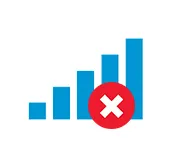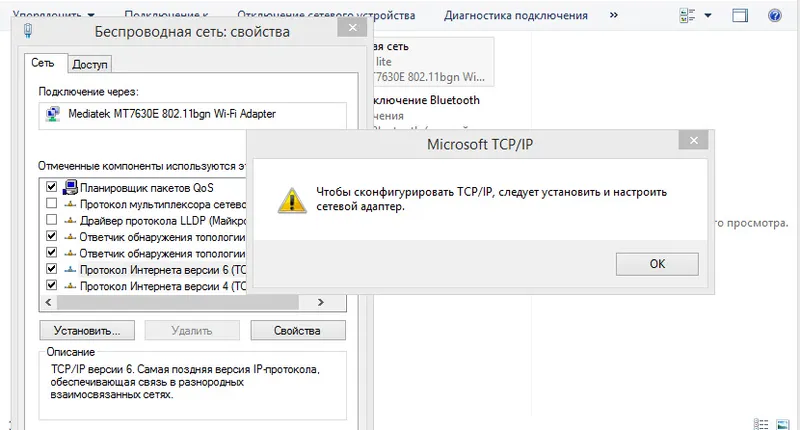Všiml jsem si, že při výběru routeru má téměř každý zájem o poloměr pokrytí sítě Wi-Fi, takže stěny jsou dobře „propíchnuté“ a rychlost připojení Wi-Fi, i když je připojeno velké množství zařízení. Správně, první věc, kterou od routeru potřebujete, je stabilní provoz, dobrá rychlost a maximální poloměr pokrytí. Mít bezdrátovou síť v celém domě nebo kanceláři. No, takže to není příliš drahé?
Tenda F9 vyhovuje všem těmto požadavkům dobře. Nový model (v době tohoto psaní), který, pokud vím, bude v prodeji masově až na začátku roku 2018. A mezi obrovským počtem směrovačů, které jsou v současné době na trhu, vyniká Tenda F9 nejen designem. Cena tohoto modelu je přibližně 25 USD. A to je velmi dobrá cena pro router s takovými vlastnostmi a jednoduchým webovým rozhraním.
Nelíbí se mi uvedení všech vlastností, můžete je vidět na oficiálním webu Tenda nebo v nějakém internetovém obchodě. Uvažujme pouze vlastnosti tohoto modelu:
- Maximální rychlost sítě Wi-Fi je 600 Mb / s. Je v pásmu 2,4 GHz.
- 4 nevyjímatelné antény, napájení 6 dB. Pokrytí Wi-Fi je opravdu dobré. Jsou o 20% výkonnější než 5 dB antény. Alespoň to říká výrobce.
- K dispozici je technologie Beamforming. To je, když router nejen „stříká“ signál kolem sebe, ale směruje jej k připojeným zařízením.
- Směrovač můžete ovládat pomocí aplikace Tenda WiFi APP. Lze jej stáhnout pro iOS a Android. Prohledejte App Store a Google Play.
- Jednoduchý ovládací panel. To platí pro všechna zařízení Tenda.
Podívejme se nyní na malou recenzi pro ty, kteří zvažují tento model pro nákup, a pokračujte v nastavování Tenda F9 - pro ty, kteří již zakoupili.
Přezkum routeru Tenda F9
Celý router je vyroben z bílého plastu. Dokonce i antény. Hlavní přední panel je vyroben zajímavým způsobem. Tam je plast vyražen, čáry. Podívejte se na fotografii:

Na přední straně jsou ukazatele a logo Tenda.

Větrací otvory po stranách a dole. Všechna tlačítka a porty jsou na zadní straně routeru. Kromě 3 portů LAN a 1 WAN je k dispozici tlačítko pro vypnutí sítě Wi-Fi a tlačítko WPS / RST. Aktivace WPS a reset routeru na tovární nastavení.
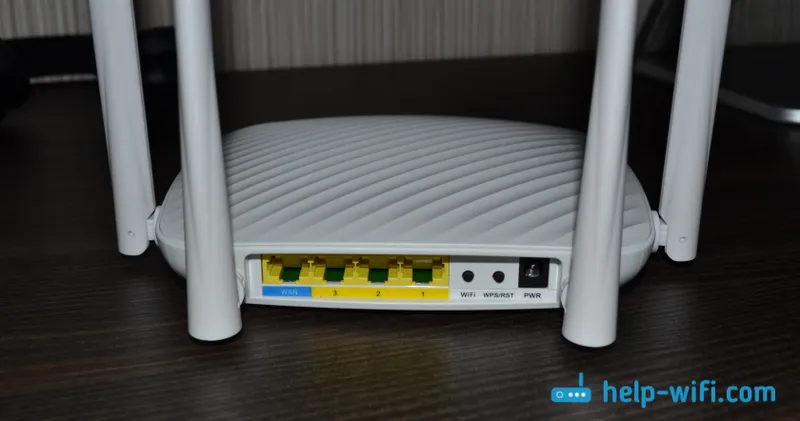
Neodnímatelné antény. Ale složí se a router může být zavěšen na zeď.

Jediným nepříliš příjemným okamžikem je, že se uvnitř antény něco tleská. Když se jich dotknete. Ale to je, možná si ani nevšimnete. Nebo to možná opraví v nových dávkách.
Jaký to je router a jak to vypadá, jsme na to přišli. Je čas přejít k nastavení.
Nastavení Tenda F9
Věřím, že Tenda má jedno z nejjednodušších webových rozhraní a proces rychlého nastavení routeru je prostě dokonalý. Když připojíme router poprvé a jdeme na jeho nastavení. Součástí je také velmi podrobný manuál se snímky obrazovky.
Připojte napájení k routeru. Poté připojte internet k portu WAN. Pokud máte počítač nebo notebook, je lepší se ke routeru připojit pomocí kabelu pro konfiguraci.

Nebo se připojte k nezabezpečené síti Wi-Fi, která bude k dispozici po zapnutí Tenda F9. Název této sítě (SSID) je uveden ve spodní části samotného routeru.
Pokud je zařízení připojeno (prostřednictvím kabelu nebo Wi-Fi) ke směrovači, otevřete libovolný prohlížeč a přejděte k nastavení. Stačí jít na adresu http://tendawifi.com , nebo 192.168.0.1 .
Pokud tento router ještě nebyl nakonfigurován, mělo by se zobrazit okno s rychlým nastavením. Jako moje na níže uvedeném snímku obrazovky. Pokud ne, můžete provést tovární reset a znovu zadat nastavení. Nebo nastavte všechny parametry v odpovídajících částech webového rozhraní.
Chcete-li resetovat nastavení Tenda F9, musíte držet stisknuté tlačítko „RST“ po dobu 10-15 sekund.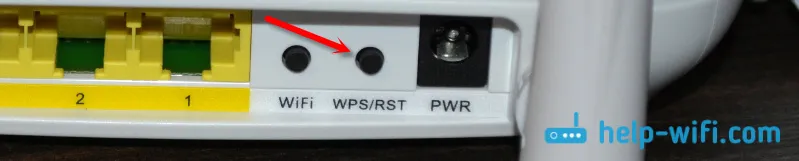
Podívejte se na ukazatele. Řeknou vám, kdy se router resetoval a můžete tlačítko uvolnit.
Základní nastavení je: typ internetového připojení (a případně data pro připojení), název sítě Wi-Fi a heslo.
Důležité! Musíte správně uvést typ připojení a všechny požadované parametry. Vydává je poskytovatel. V opačném případě se router nebude moci připojit k internetu.Například mým typem připojení je Dynamic IP. Pokud máte například PPPoE, musíte zadat jiné uživatelské jméno a heslo.
Také změníme název sítě Wi-Fi a nastavíme heslo pro ochranu této sítě.
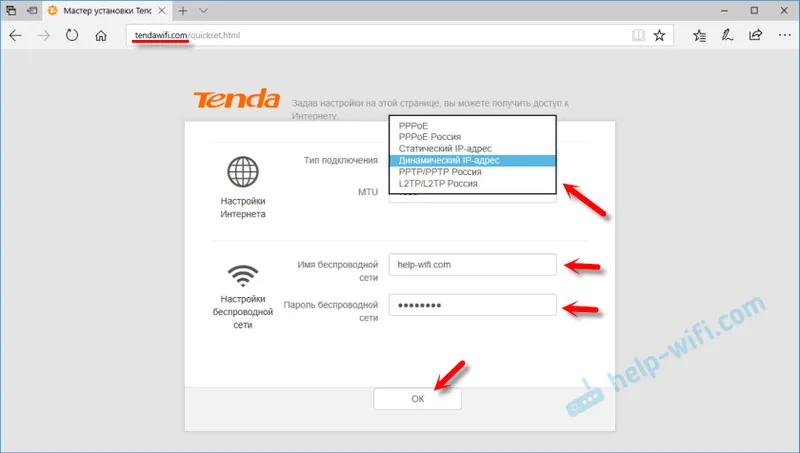
Pokud je vše v pořádku, měl by se po kliknutí na tlačítko „OK“ zobrazit ovládací panel a stav připojení k internetu by měl být následující: „Připojeno. Přístup k Internetu“ (zelený). Pokud nastavujete pomocí Wi-Fi, musíte se znovu připojit k síti s novým jménem a heslem.
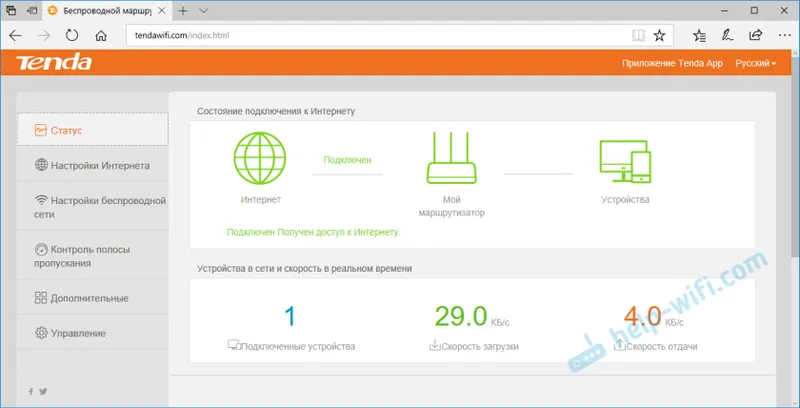
Pokud se router nemohl připojit k internetu, musíte zkontrolovat parametry a v případě potřeby je změnit. To lze provést v části „Nastavení Internetu“. Pokud nevíte, co si vybrat a jaké parametry zadat, můžete tyto informace zkontrolovat u svého poskytovatele.
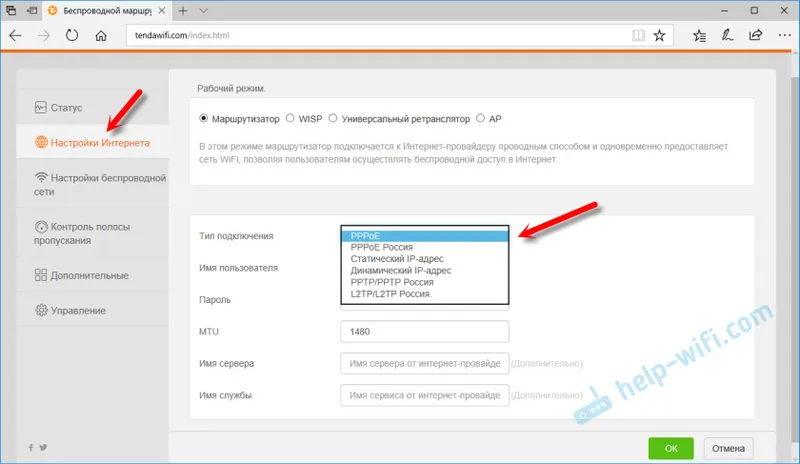
V části „Správa“ můžete změnit (klonovat MAC adresu). Někteří poskytovatelé internetových služeb se vážou MAC adresou. A bez tohoto postupu nebude fungovat internet přes router.
Stejně jako u nastavení sítě Wi-Fi. Lze je změnit v části „Nastavení bezdrátové sítě“.
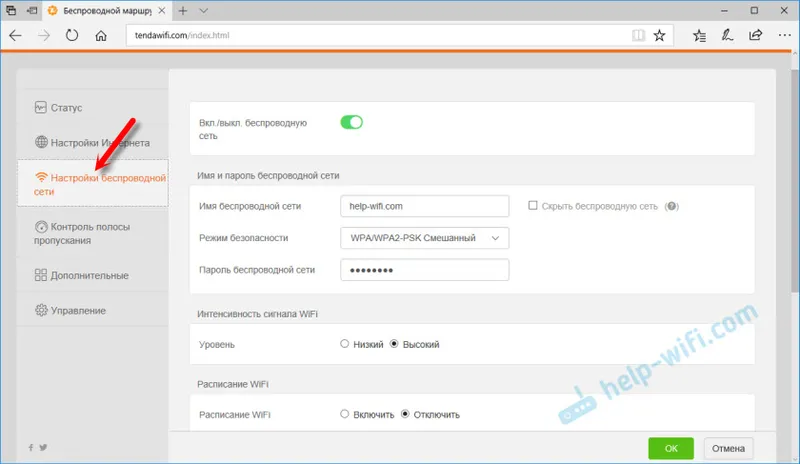
Nezapomeňte kliknout na tlačítko „OK“ a nastavení uložit.
Heslo účtu směrovače Tenda
Pokud internet již funguje přes router, nakonfigurovali jste síť Wi-Fi, pak vám doporučujeme chránit ovládací panel heslem.
Přejděte do části Správa. Vytvořte a nastavte heslo. Klikněte na tlačítko „OK“.
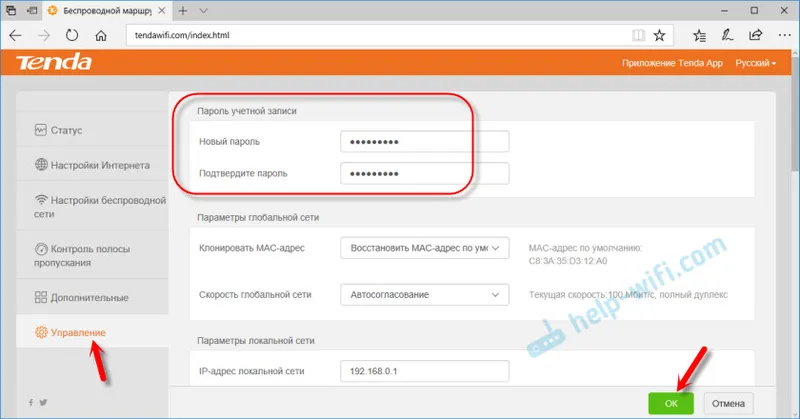
Nyní, když se pokusíte zadat nastavení, budete muset zadat nastavené heslo.
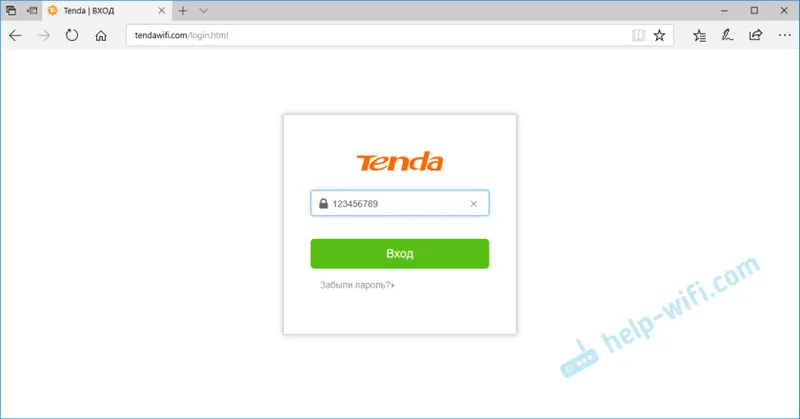
Zkuste na to zapomenout. Pokud zapomenete, proveďte tovární reset.
Nezapomeňte v komentářích zanechat svůj názor na Tenda F9. Sdílejte užitečné tipy a samozřejmě se zeptejte.